win10office打开是网页怎么办 win10打开office是网页版如何解决
时间:2021-06-10作者:xinxin
我们在使用win10系统进行办公的过程中,office办公软件是用户必不可缺的一款工具,许多用户也都熟悉office办公软件的操作,然而一些用户在打开office时总是出现网页版,对此win10office打开是网页怎么办呢?今天小编就来告诉大家win10打开office是网页版解决方法。
推荐下载:win10纯净版64位镜像
具体方法:
1、在Word中点击 开始 - 选项按钮,在Word 选线左侧点击信任中心。
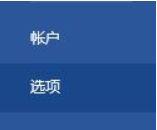
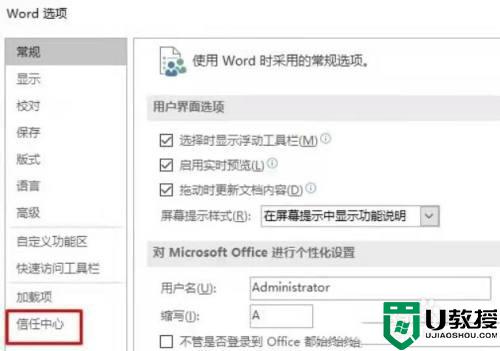
2、在右侧点击信任中心设置按钮。

3、在信任中心左侧点击隐私选项。
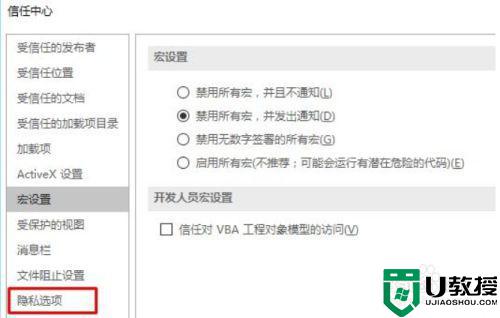
4、在隐私选项右侧将让Office连接到Microsoft的联机服务以提供与你使用方式和喜好相关的功能的勾去掉,点击确定,在Word 选项界面点击确定保存设置,关闭Word 重新启动即可!
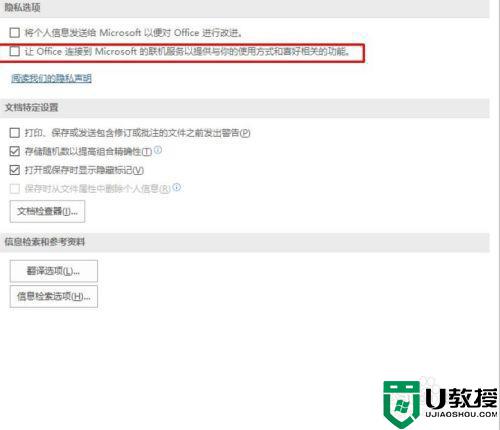
上述就是关于win10打开office是网页版解决方法了,有出现这种现象的小伙伴不妨根据小编的方法来解决吧,希望能够对大家有所帮助。

